Asset Browserで .fbx ファイルを識別できるように、独自のカスタム アイコンを作成することができます。
カスタム アイコンの作り方には、いずれかのシーンのサムネール イメージをレンダリングする方法と、自分でイメージを用意する方法の 2 通りがあります。
特定の .fbx ファイル用のアイコンを作成したい場合は、シーンをロードした後、そのシーンの特徴的な部分のサムネール イメージをレンダリングする方法が最も簡単です。
Thumbnail Preview ウィンドウが表示されます。サムネールは、カレント フレームおよびカレント カメラの位置を基準にしています。

Thumbnail Preview ウィンドウ
たとえば、.fbx ファイルの名前が“Mia.fbx”の場合、アイコン ファイル名は“Mia.fbxicon.tif”にします。
この結果、Asset Browser に .fbx ファイルが表示されるときに、下図のように MotionBuilder の既定 アイコンがカスタム アイコンに変わります。
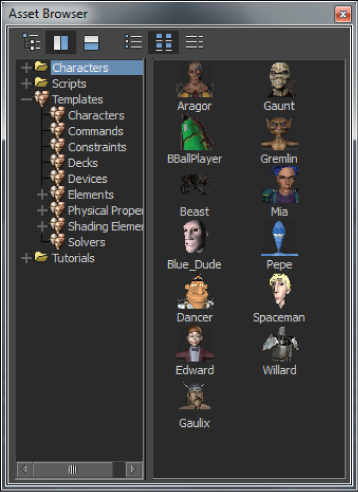
Asset Browser にカスタム アイコンが表示されます。